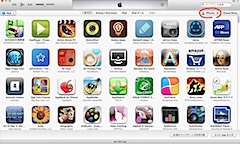
インターフェースが大きく変わったiTunes 11で、iPhoneアプリの同期をしてみました。
1つのiTunesで1つのAppleIDのみという縛りは、過去のiTunesと同じです(既にAppleIDが設定されたiTunesで、別のAppleIDのiPhoneなどを同期すると、そのiTunesは新しい方のiPhoneのデータに塗り替えられてしまいます)。
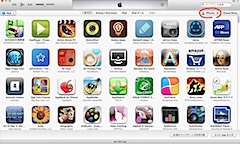
今までのiTunesはサイドバーがデフォルト表示でしたが、新しいiTunesではシンプルに1画面となりました。
iPhoneをUSBケーブルで接続すると、iTunes画面右上にiPhoneのアイコンが現れるのでクリックします(接続しているiPhoneが複数ある場合は、プルダウンで選ぶ)。
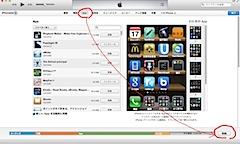
あとは、画面上のメニューから「App」を選んで、画面右下の「同期」を押すだけで同期が始まります。
画面下の色が付いたグラフには、同期をするとiPhoneの容量がどうなるかを表示されています。
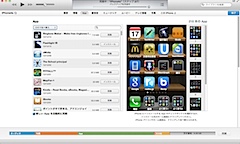
直近でバックアップをしていない時は、バックアップ込みの同期になるので、意外に時間がかかります。
画面上の進捗表示部分がリンゴのマークだけになったら、同期は完了です。
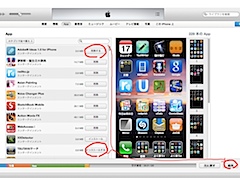
パソコンのiTunesからiPhoneに入れたいアプリがある時は、「インストール」というボタンをクリックして選びます。すると、ボタンの表示が「インストールする」になります。
逆に消したいアプリがある場合は、「削除」というボタンをクリックします。すると、「削除する」という表示になります。
インストールしたいアプリや削除したいアプリが決まったら、前述の「同期」をクリックします。
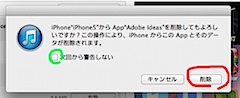
同期する際に、削除するアプリがある場合は警告してくれます(次回以降、消すこともできます)。
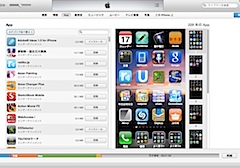
同期が終わると、進捗表示部分はリンゴのマークになります。先ほど「インストールする」だったボタンは「削除」になり、「削除する」だったボタンは「インストール」に変わります。
これで、アプリを入れたり消したりする同期も完了です。
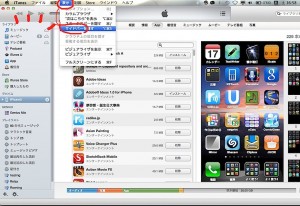
前のバージョンのiTunesのようにサイドバーを表示したい時は、iTunesの「表示」からプルダウンして「サイドバーを表示」を選ぶだけです。
